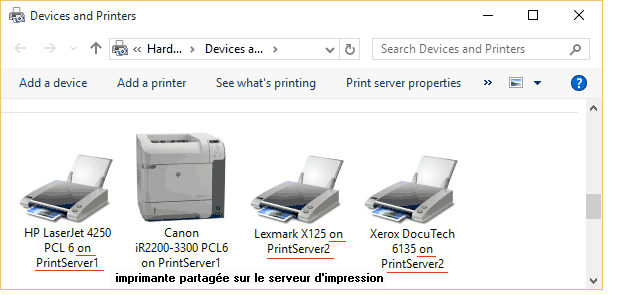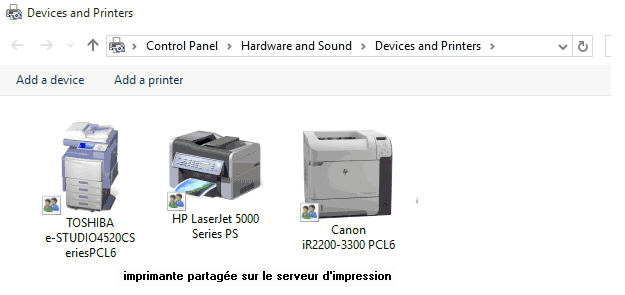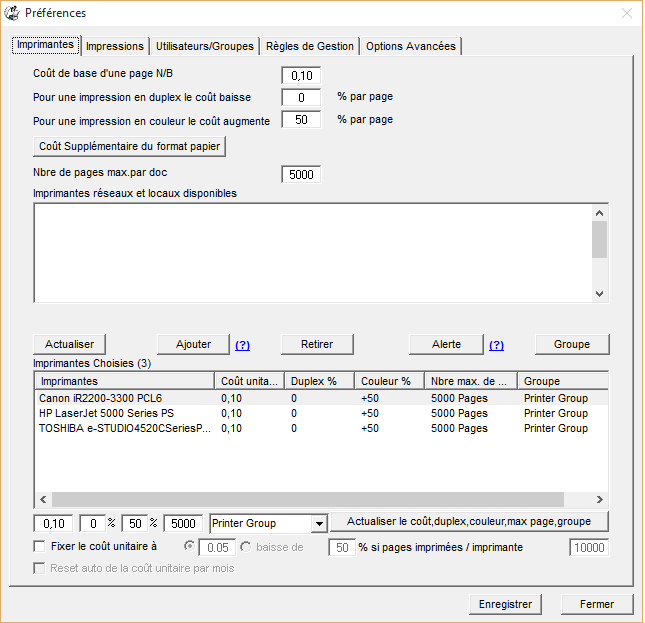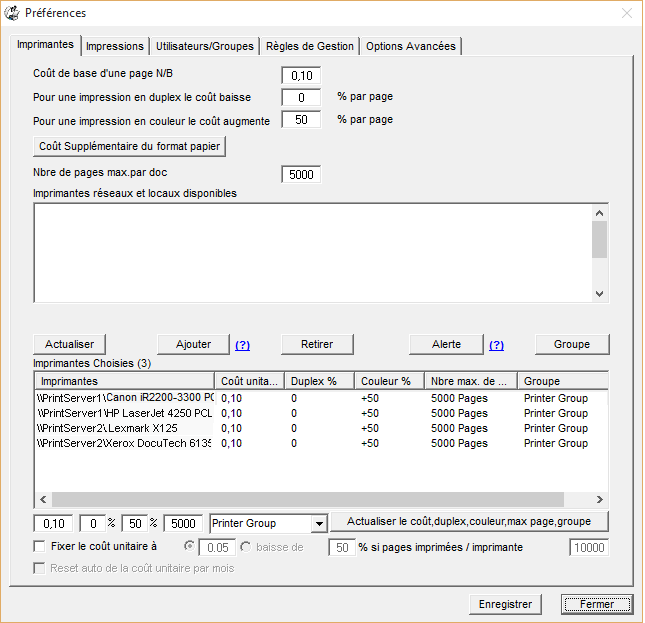Démo en ligne - Compteur d'impression - Les postes clients impriment jusqu'aux imprimantes partagées sur les serveurs d'impression Windows (\\printserver\printer)
Gérer les impressions d'utilisateurs jusqu'aux imprimantes partagées sur les serveurs d'impression (\\printserver\printer). Sur l’ordinateur de l’utilisateur, le nom de l’imprimante est « imprimante sur le serveur » dans périphériques et imprimantes.
Étape 1. Téléchargez et décompressez la version d'essai de 30 jours de "PrintLimit Print Tracking", puis double-cliquez sur PrintLimit Print Tracking.msi pour installer "PrintLimit Print Tracking".
![]()
Option 1 (recommandé): Installez PrintLimit Print Tracking sur votre serveur d'impression Windows, pour exmaple \\printserver
Option 2: Installer PrintLimit PrintLimit Print Tracking sur un ordinateur qui n'est pas un serveur d'impression, pour exmaple \\centralcomputer
Étape 2. Dans cette démo, PrintLimit Print Tracking est installé sur printserver qui dispose de trois imprimantes partagées: TOSHIBA e-STUDIO4520C Series PCL6, Canon iR2200-3300 PCL6 e HP LaserJet 5000 Series PS.
Étape 3. Cliquez sur Démarrer -> Tous les programmes -> PrintLimit -> PrintLimit Print Tracking à courir PrintLimit Print Tracking pour la première fois. Si la fenêtre Préférences ne s'affiche pas, cliquez sur le menu des Documents d'impression --> Préférences.
Étape 4. Cliquez sur Actualiser, sélectionnez les imprimantes et cliquez sur Ajouter, cliquez sur Enregistrer, puis cliquez sur Fermer.
Étape 5. PrintLimit Print Tracking enregistre les détails des travaux d’impression.
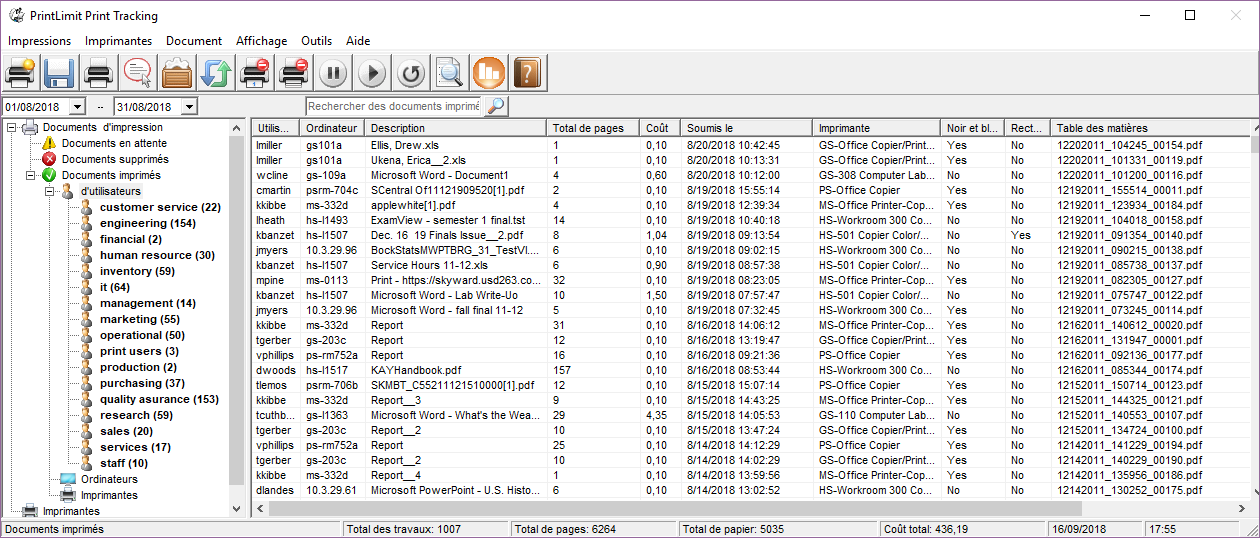
Étape 6. Suivez les instructions à "Créer, Afficher et Email Rapport".
Dans cette démo, il existe deux serveurs d'impression Windows: printserver1 et printserver2 sur le réseau. Sur l'ordinateur central \\centralcomputer où PrintLimit Print Tracking est installé, nous ajoutons les imprimantes partagées sur ces deux serveurs d'impression.
Étape 2. Sélectionnez Démarrer -> Imprimantes
et autres périphériques.
Étape 3. Cliquez sur "Ajouter une imprimante" pour lancer l'assistant
Ajout d'imprimante, puis cliquez sur Suivant.
Étape 4. Cliquez sur "Une imprimante réseau" option et suivez les
instructions à l'écran.
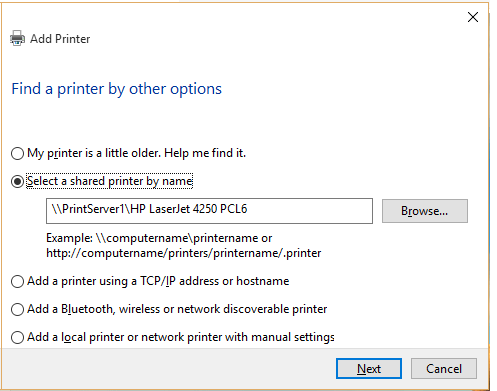
Étape 5. L'icône d'imprimante seront ajoutées à votre dossier Imprimantes et télécopieurs (ou dossier Périphériques et imprimantes). Les noms d'imprimantes réseau sont comme "l'imprimante-Nom sur Print-Server-Name".
Étape 6. Cliquez sur Démarrer -> Tous les programmes -> PrintLimit -> PrintLimit Print Tracking à courir PrintLimit Print Tracking pour la première fois. Si la fenêtre Préférences ne s'affiche pas, cliquez sur le menu des Documents d'impression --> Préférences.
Étape 7. Cliquez sur Actualiser, sélectionnez les imprimantes et cliquez sur Ajouter, cliquez sur Enregistrer, puis cliquez sur Fermer.
Étape 8. Dans le Panneau de configuration -> Outils d'administration -> Services -> PrintLimit Print Tracking, modifier le compte système local sur votre compte que vous avez utilisé pour installer PrintLimit Print Tracking, puis redémarrez le service. Si PrintLimit Print Tracking ne figure pas dans les services, cliquez sur le menu PrintLimit Print Tracking Outils -> Installer le service PrintLimit Print Tracking.
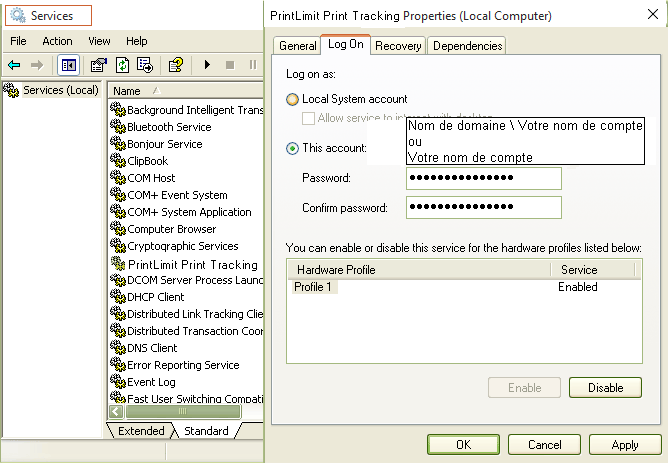
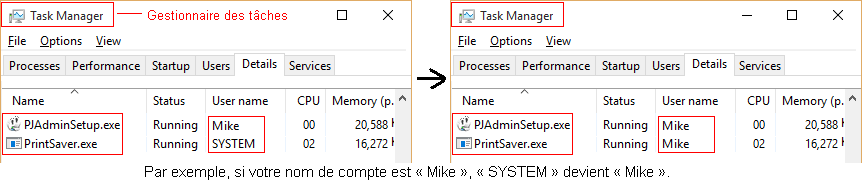
Remarque: Si vous souhaitez utiliser un autre utilisateur de lancer PrintLimit Print Tracking de service, vous connecter à Windows avec cet utilisateur, répétez l'étape 2 à l'étape 8, puis redémarrez le PrintLimit Print Tracking service. Ce compte d'utilisateur doit disposer de privilèges administrateur à toutes les imprimantes réseau.
Étape 9. PrintLimit Print Tracking enregistre les détails des travaux d’impression.
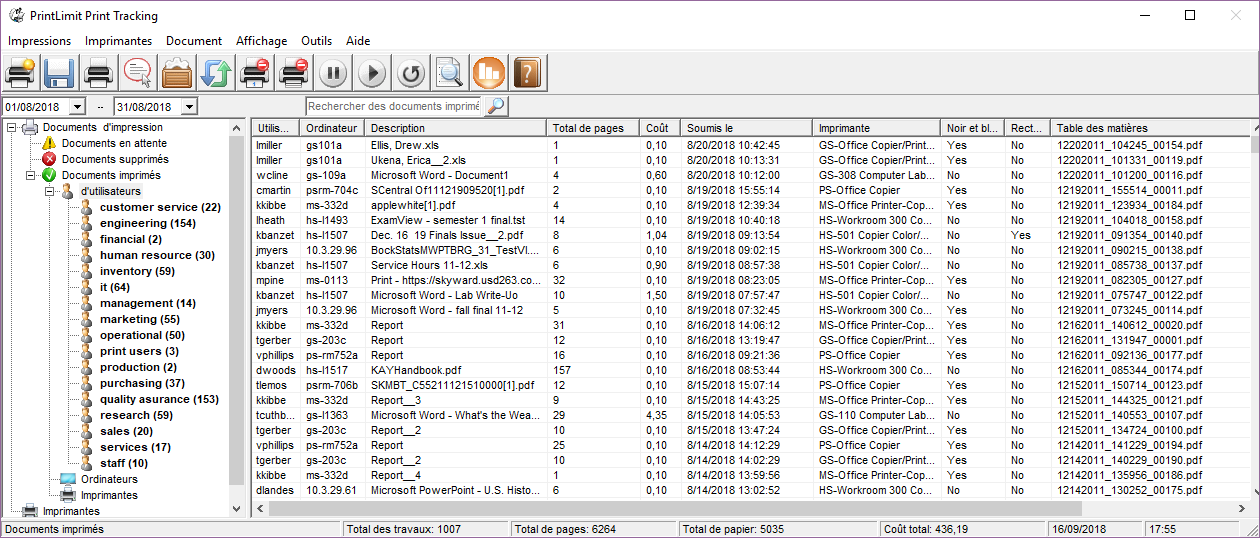
Étape 10. Suivez les instructions à "Créer, Afficher et Email Rapport".